Νέα έκδοση CLOUD της λογιστικής μας εφαρμογής
ARBITRANS ON THE CLOUD (ARBITRANS OTC)
Κάνετε κλικ ΕΔΩ για την κατεβάσετε
Η μεταφορά παραστατικών στο βιβλίο των Εξόδων
Βήμα 1: Δεν υπάρχει διαφορά από το βιβλίο των Εσόδων. Βρίσκετε τις αποδείξεις είσπραξης που δεν μεταφέρονται, δηλαδή αυτές που δεν συνδέονται με συγκεκριμένο παραστατικό, όπως ακριβώς κάνατε και με το βιβλίο των Εσόδων.
Βήμα 2: Επίσης δεν υπάρχει καμία διαφορά. Κάνετε τη μεταφορά, κατά τον ίδιο τρόπο που την κάνατε και στο βιβλίο των Εσόδων. Η αντίστοιχη φόρμα για τη μεταφορά, συμπληρωμένη, φαίνεται στην εικόνα 101.13. Κάνετε κλικ στο κουμπί «Μεταφορά Επιλεγμένων Παραστατικών»…

… και θα δείτε το μήνυμα που φαίνεται στην εικόνα 101.14. Δύο (2) εγγραφές δεν μεταφέρθηκαν, επειδή αφορούν πάγια που έχουν πωληθεί. Κάνετε κλικ στο ΟΚ.
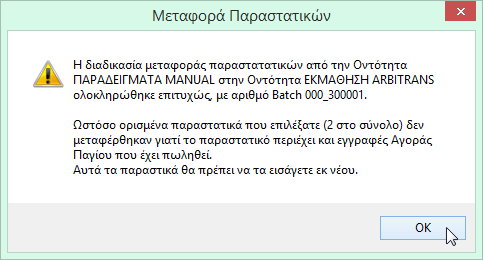
Θα εμφανιστεί η εικόνα 101.15, με τα παραστατικά που δεν μεταφέρθηκαν και θα πρέπει να τα εισάγετε με πληκτρολόγηση. Τα πάγια που περιέχουν, έχουν αντίστοιχα πωληθεί με τα δύο παραστατικά πώλησης, που δεν μεταφέρθηκαν, όπως είδαμε στο βιβλίο των Εσόδων.
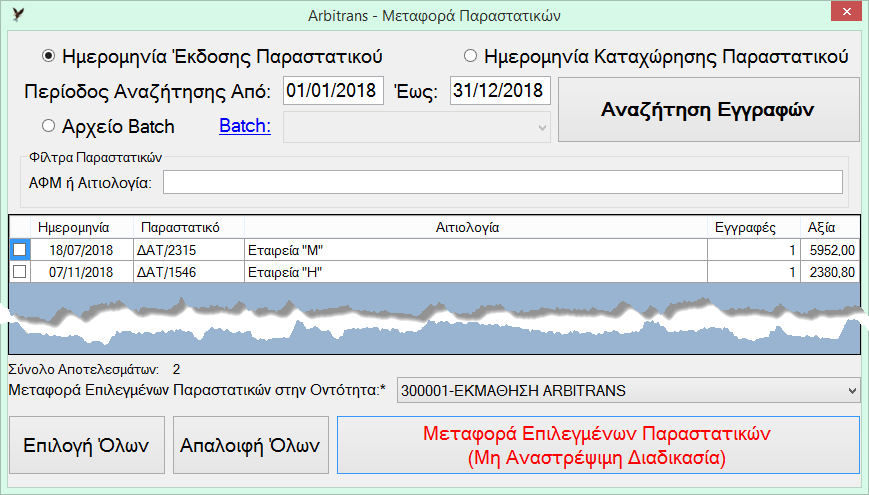
Βήμα 3: Διαφοροποίηση υπάρχει μόνο σε αυτό το βήμα. Στο βιβλίο των Εξόδων, τα πράγματα είναι πολύ πιο απλά, επειδή δεν υπάρχουν ΚΑΔ και Ταμειακές Μηχανές. Οι μόνες ενέργειες που έχετε να κάνετε είναι:
- Να εισάγετε τα δύο (2) παραστατικά που δεν μεταφέρθηκαν.
- Να εισάγετε τις αποδείξεις είσπραξης που αφορούν οντότητα και δεν μεταφέρθηκαν.
- Να ελέγξετε τον αριθμό της στήλης καταχώρησης του κάθε είδους. Κάνετε κλικ στο «Επεξεργασία Ειδών» και θα εμφανιστεί η εικόνα 101.16. Στη συγκεκριμένη οντότητα, όλοι οι αριθμοί των στηλών έχουν καλώς και δεν χρειάζεται να γίνουν αλλαγές.
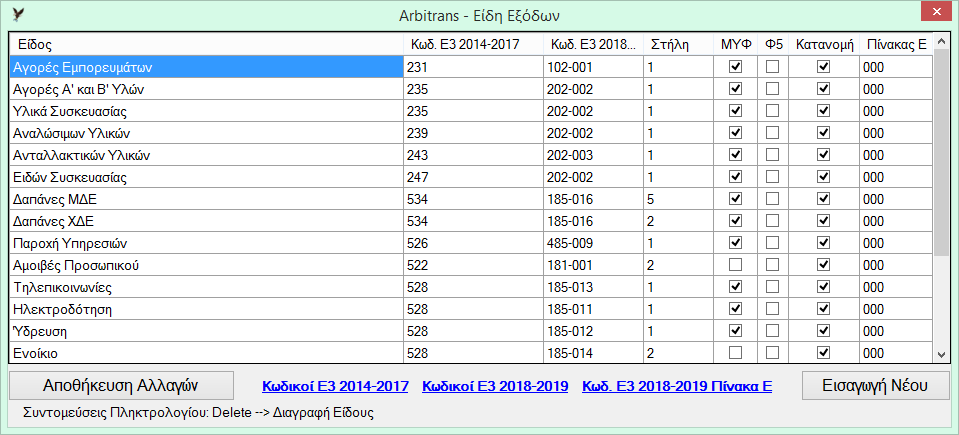
|
Προσοχή: Τα είδη των Εξόδων συνήθως είναι πολλά και δεν χωράνε στο παράθυρο της φόρμας, όπως φαίνεται στην εικόνα 101.16 και εμφανίζεται η κατακόρυφη Scroll Bar. |
